Windows 10 kommer med endnu en række fejl. Men denne fejl er noget nyt for Windows-brugerne. Windows forvrænget skærmproblem i Windows 10 er en sådan fejl, der har generet brugerne. Godt, Windows 10 vil aldrig blive fri for disse fejl, og så ud af alle fejl vil denne artikel bringe dit fokus i skærmen forvrænget fejl.
Så hvis du er stødt på denne fejl, hvor din skærm er forvrænget, skal du fortsætte med at prøve metoderne nævnt nedenfor.

Årsager til forvrænget skærm
Der er mange årsager eller årsager, der udløser problemet med forvrænget skærmopløsning, og nogle af dem er-
- Forkert Intel / AMD / NVIDIA skærmindstillinger
- Inkompatible grafikdrivere
- Farvedybde
- Strømforsyning
- En anden ukendt faktor
Metode til at rette forvrænget skærm i Windows 10
Heldigvis har du flere måder, hvorpå du kan slippe af med denne frustrerende fejl. Hvis det er meget svært at læse noget på skærmen, kan du gå i fejlsikret tilstand og derefter følge trinene.
Metode 1 - Log af Windows
Den nemmeste måde, du kan prøve, er at logge ud og afslutte din nuværende konto på din pc. Log nu ind igen for at se, om den forvrængede skærmfejl stadig vedvarer. Du kan også prøve at få skærmen tilgængelig ved at logge på en ny konto. Hvis ikke, så spring til den næste løsning.
Metode 2- Juster skærmindstillinger
Trin 1. Højreklik på skrivebordet> Skærmindstillinger.
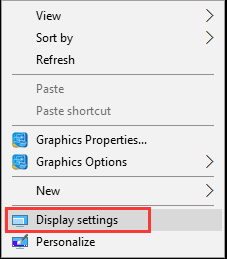
Trin 2. Avancerede indstillinger> Kontroller pixelopløsningsindstillingerne.

Trin 3. Indstil pixelopløsningsindstillingerne til det anbefalede niveau.

Til sidst skal du genstarte pc'en.
Metode 3- Strømforsyning
Trin 1. Åbn Run Box, og skriv powercfg.cpl.

Trin 2- Vælg, hvad tænd / sluk-knapperne gør.
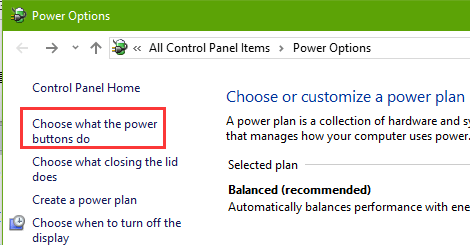
Trin 4 - Skift indstillinger, der i øjeblikket ikke er tilgængelige.
Trin 5- Fjern markeringen af indstillingen Aktivér hurtig opstart.
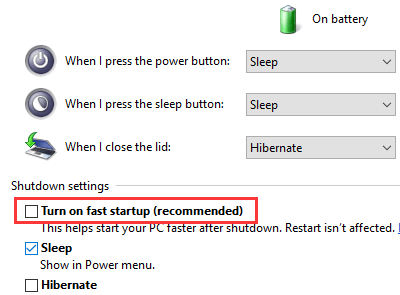
Trin 6- Gem ændringer.
Metode 4- Deaktiver dvaletilstand
Trin 1- Åbn Indstillinger> Systemmenu.
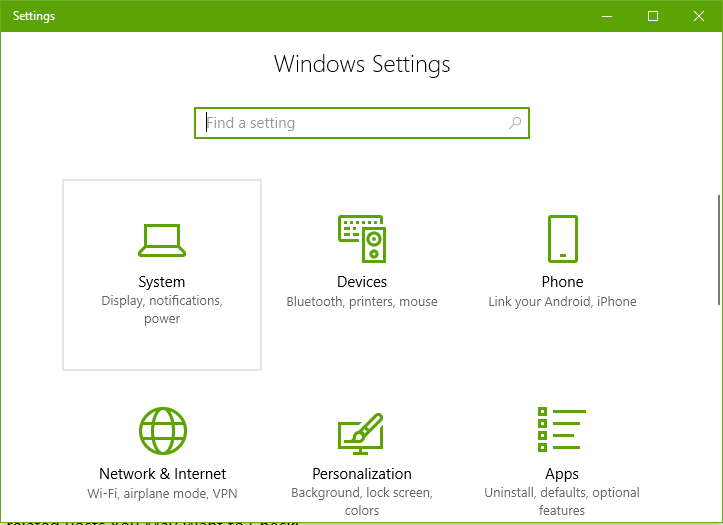
Trin 2- Vælg Strøm & søvn> Aldrig i dvaletilstand.
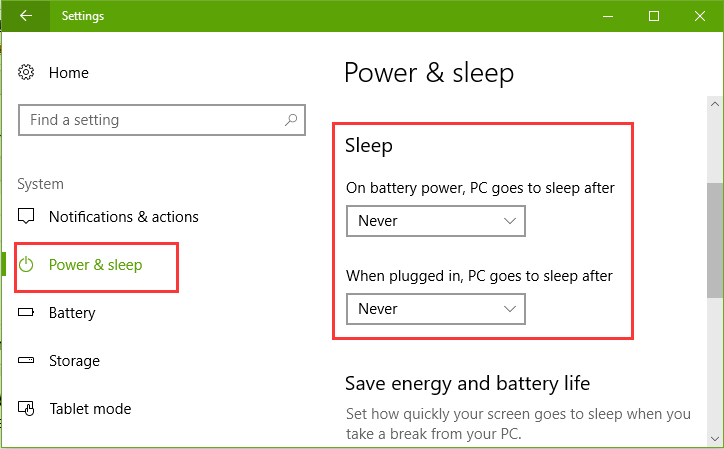
Metode 5- Fjern billedadgangskode
Hvis du har indstillet billedadgangskoden til at låse din skærm op, kan det muligvis hjælpe dig med at foretage fejlfinding af den forvrængede skærmfejl ved at fjerne den.
Trin 1- Klik på menuen Start.
Trin 2- Skift kontoindstillinger.

Trin 3- Vælg loginmulighederne.
Trin 4- Rul ned> klik på knappen Fjern.

Metode 6- Opdater skærmdriveren
Trin 1- Find skærmdriveren.
Trin 2- Højreklik på grafikdriveren.
Trin 3- Vælg Opdater.
Ved brug af Driver talent eller Driver let, kan du scanne pc'en for beskadigede drivere og finde de kompatible drivere.
Så det var alt for nu fyre! Anvend en af disse metoder som nævnt, og du kan slippe af med skærmforvrænget fejl i Windows 10.